自己手机头像怎么设置透明 如何将照片变成透明头像
日期: 来源:龙城安卓网
如今大家都喜欢在手机上设置自己的头像,以此展现自己的个性和风范,但是你是否曾经想过要将自己的照片变成透明头像呢?透明头像的出现给人带来了诸多的新颖感和创意,成为不少人的喜爱。那么如何让自己的照片变成透明头像呢?下面就让我来为大家介绍几个实用方法。
如何将照片变成透明头像
步骤如下:
1.选择一张黑色图片,点击保存。
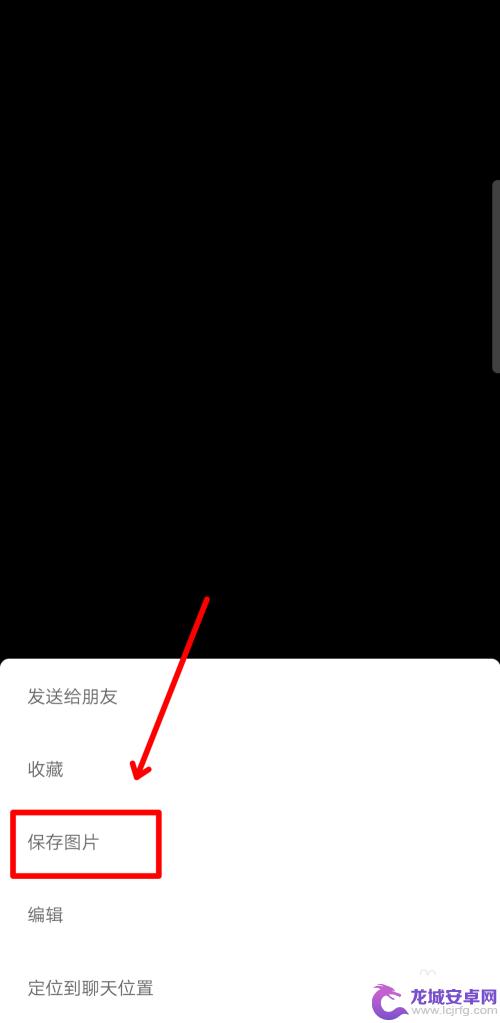
2.点击头像,我们开始换透明头像

3.从相册中选取之前保存的黑色照片
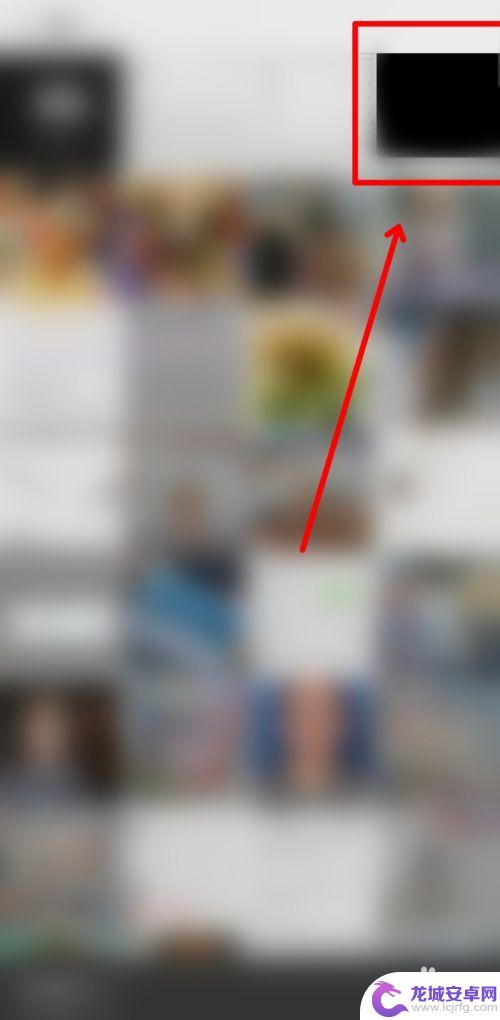
4.把选择的图片拿手指放大二次
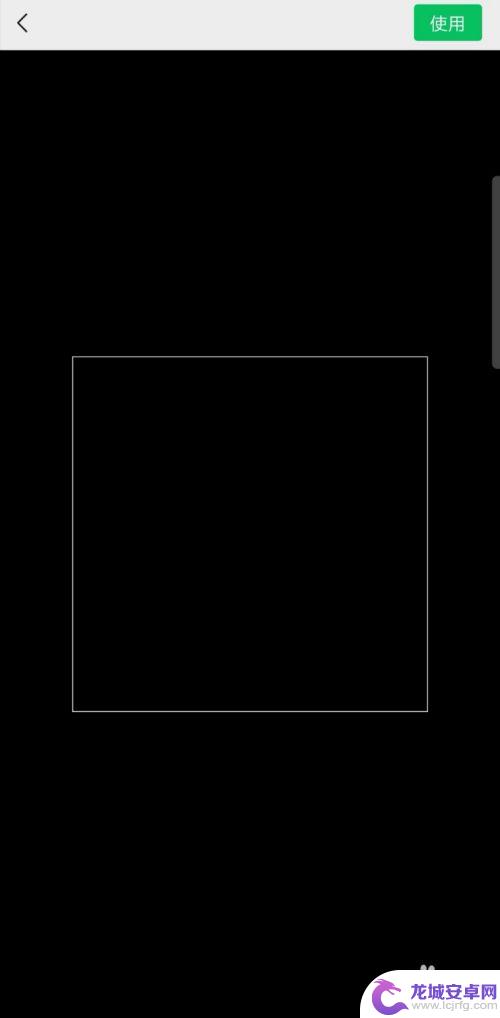
5.这时,我们可以看到自己的头像变成了这样
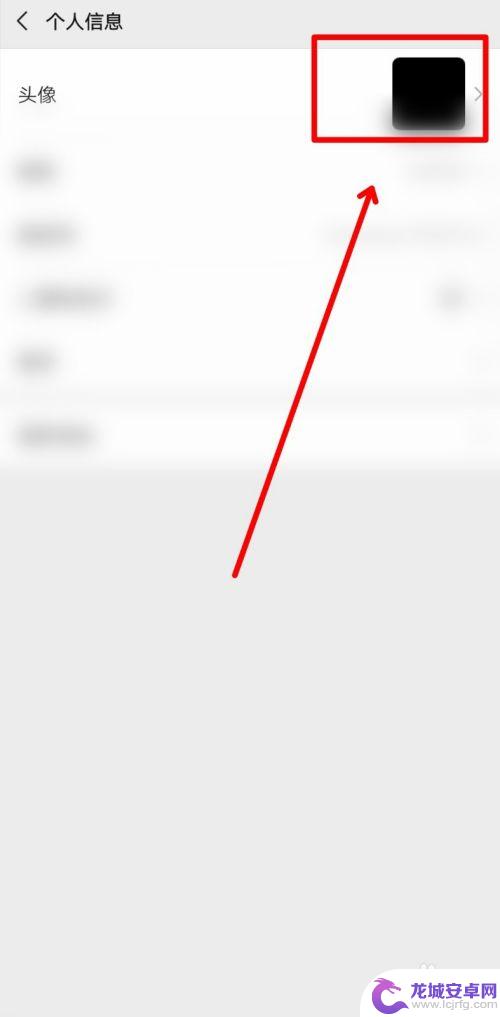
6.点开对话框,与人对话。输入文字并发送,我们会发现自己的头像变成透明的了。
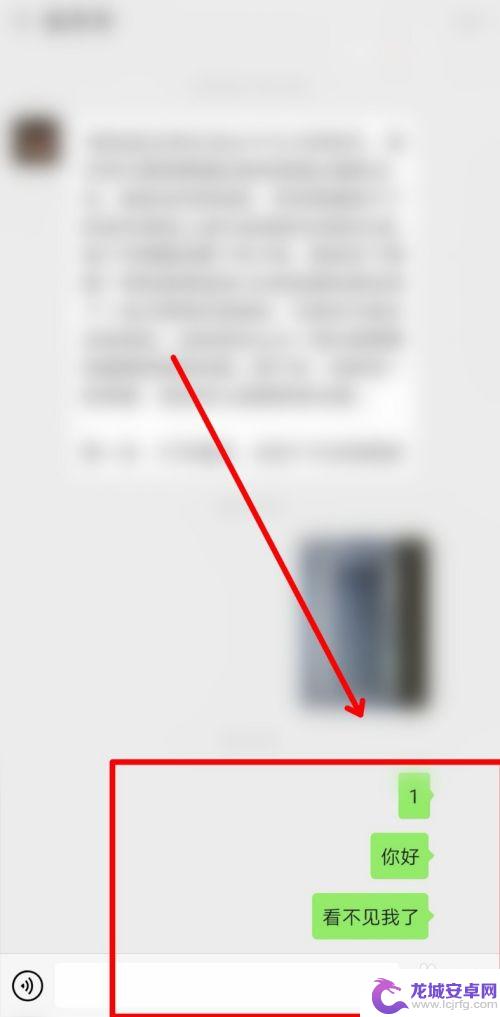
7.透明头像如何设置?
1.选择一张黑色图片,点击保存。
2.点击头像,我们开始换透明头像
3.从相册中选取之前保存的黑色照片
4.把选择的图片拿手指放大二次
5.保存
6.点开对话框,输入文字并发送,我们会发现自己的头像变成透明的了。
以上是有关于手机头像如何设置透明的全部内容,如果您也遇到类似的问题,可以按照小编的方法来解决。












